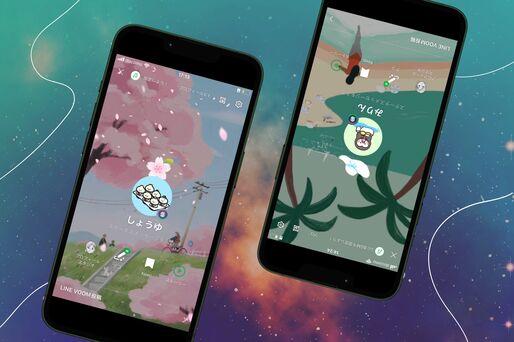LINEのアカウントは、最初に登録したものを長く使うケースがほとんどです。しかし、「特定の人物から離れたい」「人間関係を整理したい」といった理由で、アカウントの変更・作り直しを検討する人もいるのではないでしょうか。
本記事では、LINEのアカウントを変更する2つの方法を紹介し、実際に新しく作り直す手順と注意点について解説します。
LINEのアカウントを作り直す2つの方法
今のものとは違うLINEアカウントを使いたい場合には、次の2パターンの方法があります。まずは、どちらの方法でアカウントを変更するかを決めましょう。
既存のアカウントを削除して新たに作り直す

LINEアカウントを変更したい場合、最も一般的なのが既存のアカウントを削除して新たにアカウントを作り直す方法です。ただしアカウントを削除すると、以下で挙げているようにLINEのすべてのデータを失うことになります。
- 友だちリスト
- グループ
- トーク履歴
- 自分のプロフィール情報(LINE IDやアイコン)
- ステータスメッセージ、BGM
- アルバム・ノートの情報
- LINE VOOMの内容
- Keepメモ
- LINE連動アプリ・サービスの情報(ツムツムなど)
- 購入済みのLINEコイン残高
- 通知などの設定
- 購入済みのスタンプ・絵文字・着せかえ
- 購入済みのLINEギフト
問答無用ですべてのデータが消えてしまうので、「友だちリストだけ残して他のデータを削除する」というようなことはできません。
やむを得ない理由で「LINEアカウントを削除してイチから作り直したい」という人に限り、アカウント変更(作り直す)方法に進みましょう。
既存のアカウントは残したまま複数アカウントを作成する
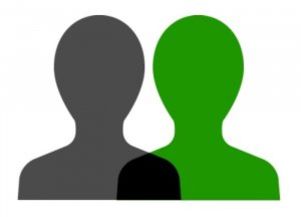
原則として、LINEアカウントを1人が(スマホ1台で)複数持つことは想定されていません。
しかし裏ワザ的に、同じスマホでメインアカウントとは別にサブアカウントを作成する方法が存在します。手順は煩雑ですが、この方法なら既存のアカウントのデータを消すことなく、新しいアカウントの追加作成・切り替えが可能です。
実際の手順や注意点はここでは割愛しますが、以下の記事で詳しく解説しているので気になる人は参考にしてください。
LINEアカウントを変更・作り直す手順
ここからは、注意点や確認すべきことも含めて、LINEでアカウントを削除してから、新たに作り直す手順を解説します。
LINEコイン・LINEポイントを使い切る、LYPプレミアムは解約する
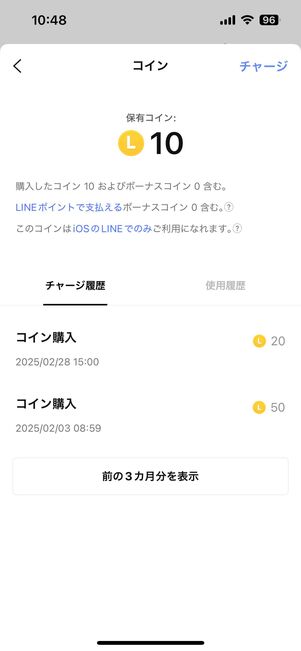
「設定」から[コイン]で保有コインを確認できる
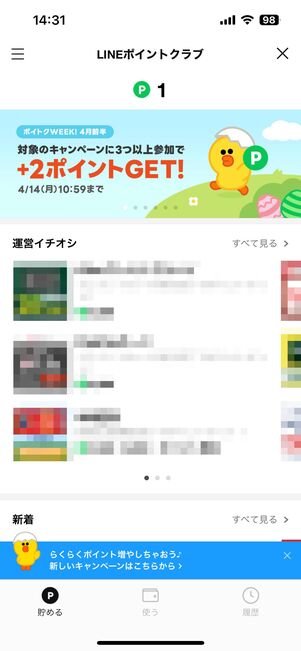
「ウォレット」タブから[LINEポイントクラブ]で保有ポイントを確認できる
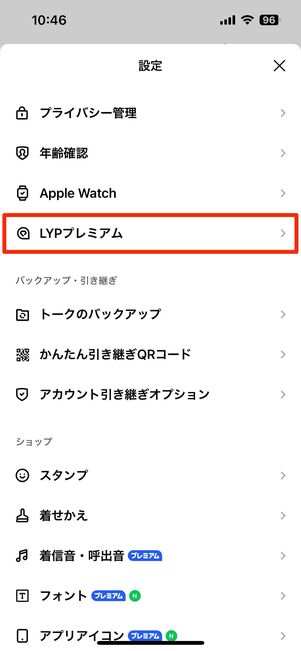
「設定」から[LYPプレミアム]→[登録情報]で解約手続きを進められる
アカウントを削除すると、チャージしたLINEコインや貯めたLINEポイントはすべて消えてしまいます。アカウント変更前にすべて使い切っておきましょう。
また、LYPプレミアムに加入している場合は、アカウント変更前に解約する必要があります。LINEアカウントを削除してもLYPプレミアムが自動で解約されることはありません。
写真など消えてほしくないデータを端末にダウンロード
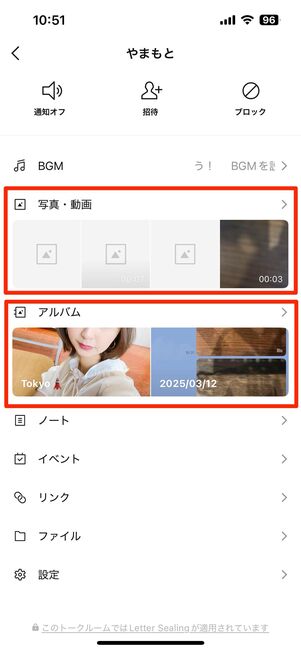
消えてしまった後に特に後悔するデータの筆頭として、写真が挙げられます。
トーク上やLINEアルバムに消えてほしくない写真があるなら、忘れずに端末のアルバムやライブラリに保存しておきましょう。
新アカウントでもつながりたい友だちのIDやQRコードを共有してもらう
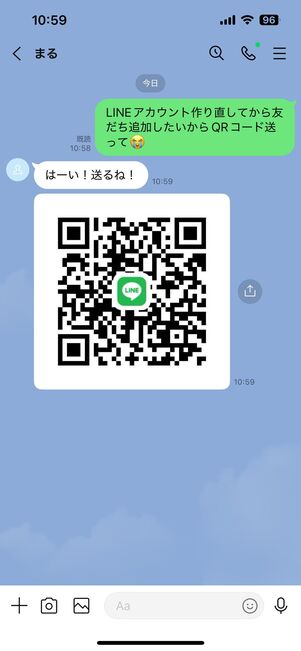
友だちのQRコードやIDを共有してもらおう
新アカウントでもLINEで連絡を取りたい人がいる場合は、アカウント削除前にLINE IDやQRコードを共有してもらっておく(端末に保存しておく)のがおすすめです。
アカウント変更後にID検索をしたり、QRコード画像を読み込めば、スムーズに友だち追加できます。
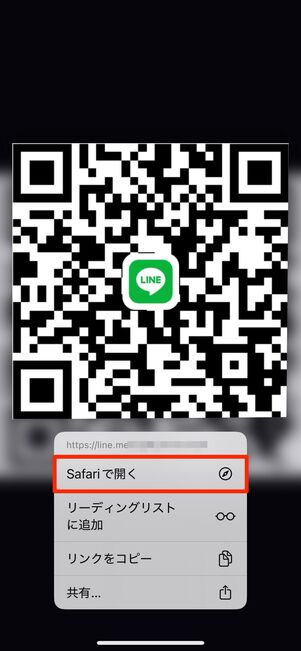
iPhoneの場合
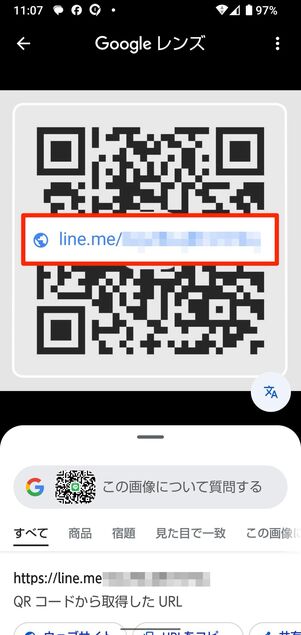
Androidの場合
iPhoneの場合はカメラロールに保存してあるQRコードの写真を長押しし、[Safariで開く]をタップ。Androidスマホの場合はGoogleレンズアプリなどを使うと、簡単に友だち追加することが可能です。
QRコードの送り方や読み取り方の詳しい方法は、以下の記事を参考にしてください。
既存のLINEアカウントを削除する
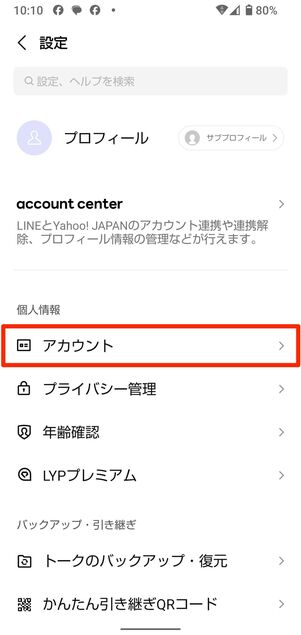
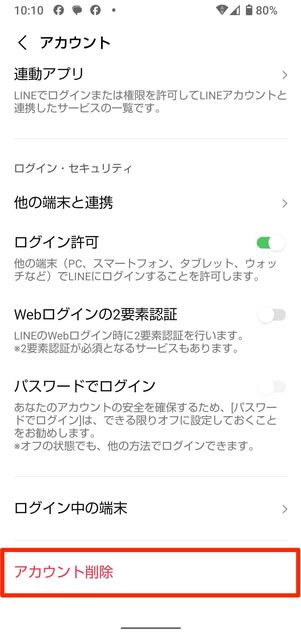
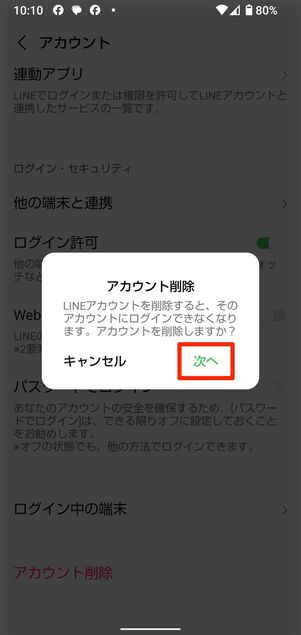
ここまでの工程で準備がしっかりできたら、いざアカウントを削除しましょう。
LINEアプリの「ホーム」タブで画面上部にある設定ボタン→[アカウント]→[アカウント削除]と進み、[次へ]をタップします。
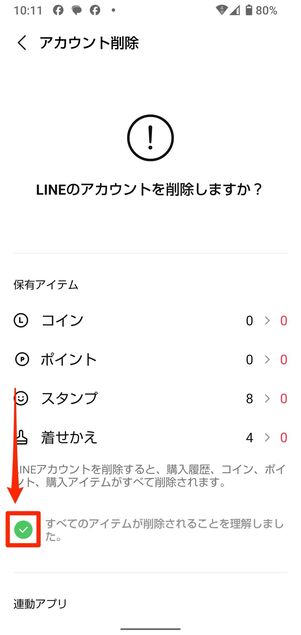
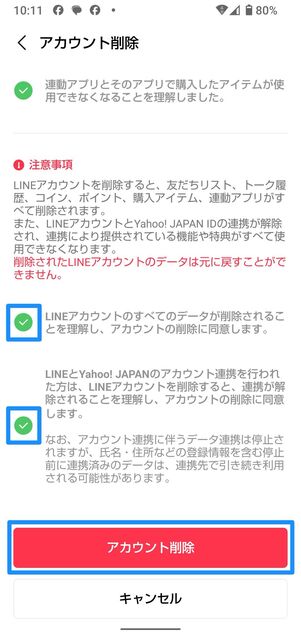
アカウント削除に関する説明のほか、保有アイテムや現在の連動アプリの一覧が表示されます。すべてのアイテムが削除され、元に戻せなくなることに確認・同意のチェックを入れていきます。
3カ所すべてにチェック入れると一番下の削除ボタンが有効になるので、[アカウント削除]をタップしてください。
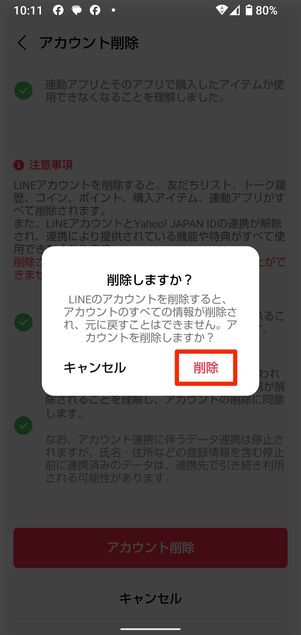
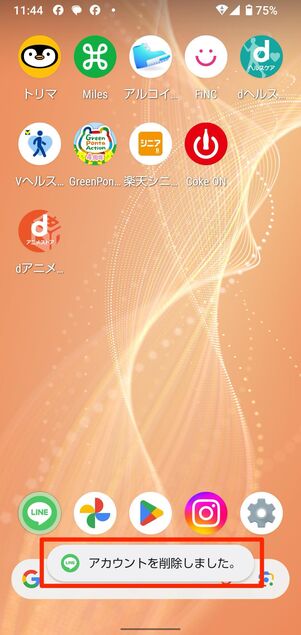
最後の確認ポップアップで表示される[削除]を選択すると、LINEアカウントの削除(退会)が完了します。
アカウントを新規で作成する(作り直し)
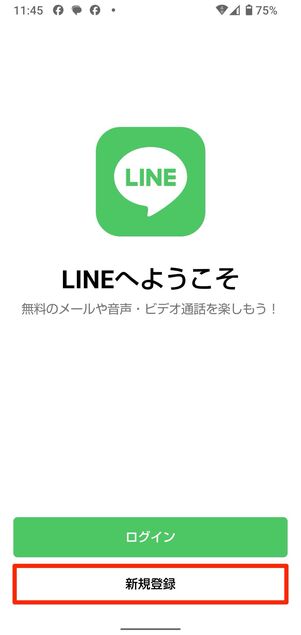
アカウントの削除後にLINEアプリを起動させると、インストールしてすぐの状態に初期化されています。[新規登録]をタップし、画面の案内に従ってアカウントの新規登録を進めてください。流れは以下の通りです。
電話番号を入力する
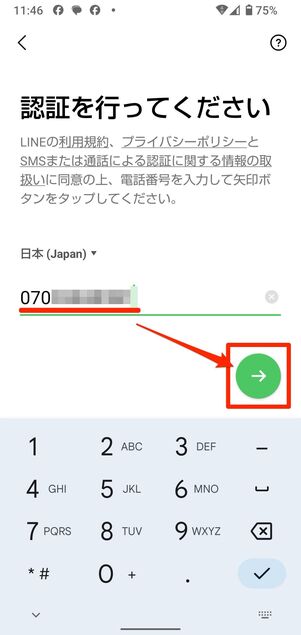
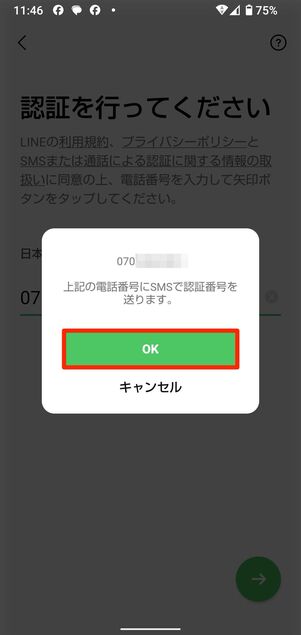
端末の電話番号を入力し、右下の[→]をタップすると、「上記の電話番号にSMSで認証番号を送ります」と表示されるので、[OK]を押します。
ここで入力する電話番号は、以前使っていたLINEアカウントに登録していた電話番号と同じで問題ありません。
SMSまたは通話で届いた認証番号を入力する
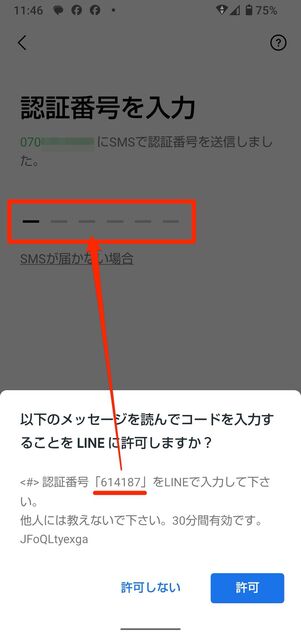
SMSが使える場合は、その番号宛てにLINEから6桁の認証番号が届くので、30分以内に取得した認証番号を入力しましょう。
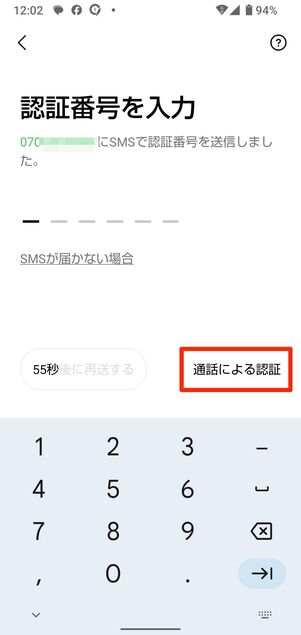
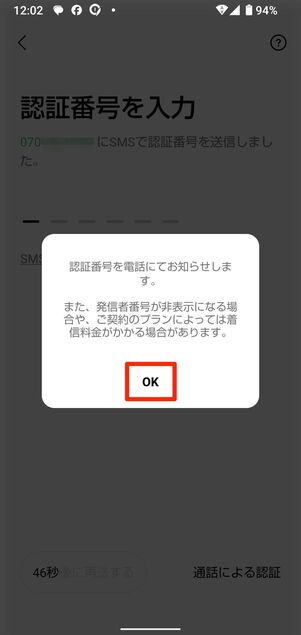
SMSが使えない場合は、[通話による認証]をタップし、続く画面で注意事項に問題なければ[OK]を選択します。
しばらくすると登録した電話番号宛てにLINEから着信があるので、聞き取った認証番号を入力しましょう。
「新規作成」を選択する
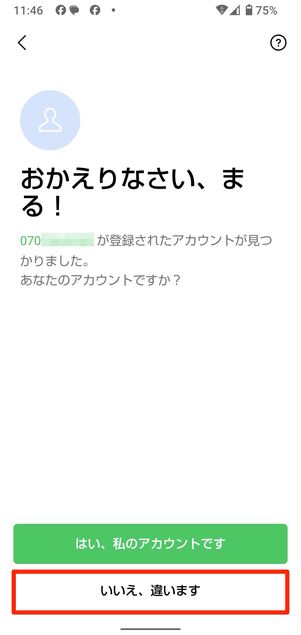
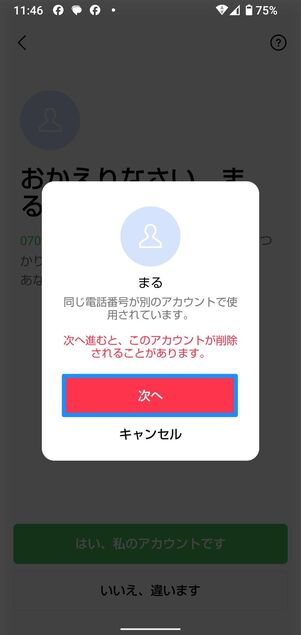
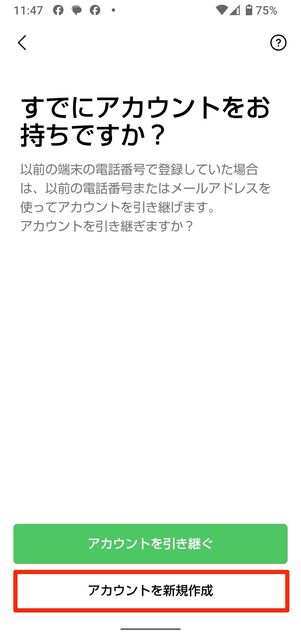
削除したアカウント(以前使用していたアカウント)が表示されたら、[いいえ、違います]→[次へ]→[アカウントを新規作成]と進んでください。
プロフィールアイコンと名前を決める
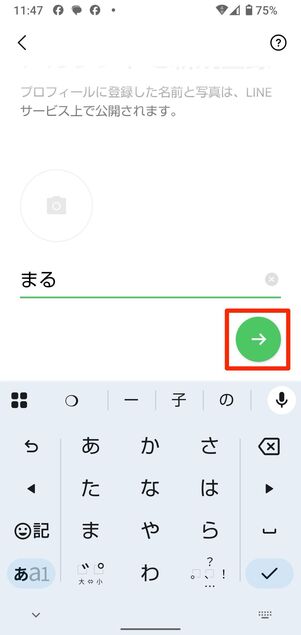
アカウントの作成画面に遷移するので、プロフィールアイコンとアカウント名を設定しましょう。設定できたら、右下の[→]をタップしてください。
パスワードを登録する
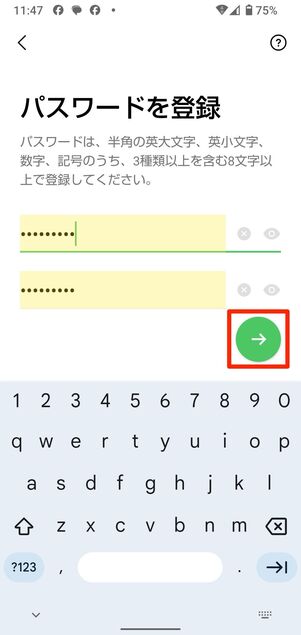
続いて、LINEアカウントにログインするためのパスワードを登録します。半角英字と半角数字の両方を含む半角6文字以上で、任意のものを設定してください。
以前のアカウントと同じパスワードでも特に問題ありません。
友だち追加設定・年齢確認
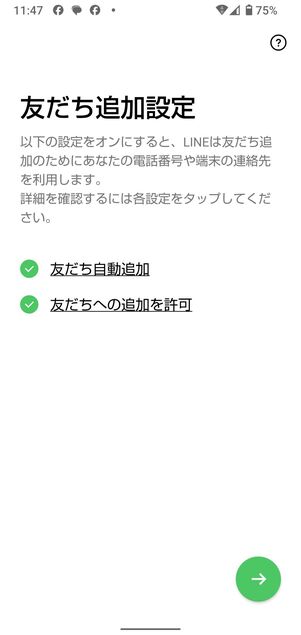
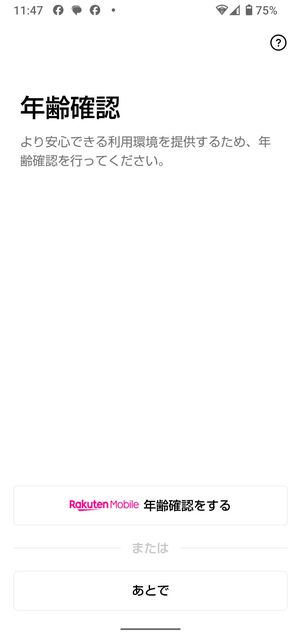
友だち追加の設定をおこないます。アカウントを作り直した場合、「友だち自動追加」「友だちへの追加を許可」は両方オフにしておく(チェックを両方外す)ことを推奨します。
というのも、これらの項目がオンになっていると、連絡先アプリやアドレス帳に(電話番号を)登録してある人が自動でLINEに友だち追加されてしまう恐れがあるからです。せっかくアカウントを作り直したのに、以前のアカウントでつながっていた人と再び友だちになってしまうということになりかねません。
また、必要に応じて年齢確認もおこなえますが、後からでも操作できるので先を急ぎたければ後回しでも問題ありません。
情報利用に関するお願いに同意する/しない
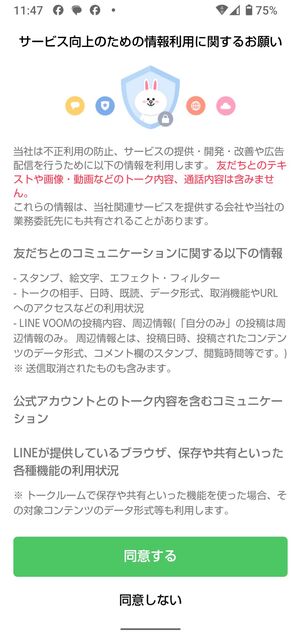
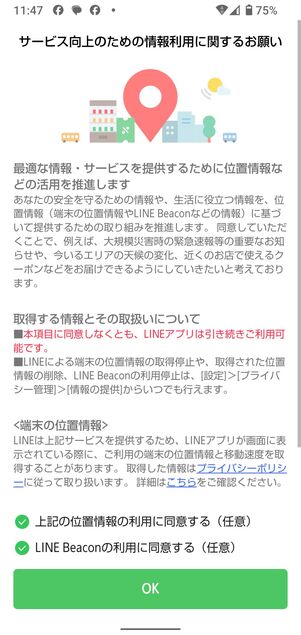
最後に「サービス向上のための情報利用に関するお願い」が表示されます。目を通して問題なければ同意する、気がかりなことがあれば同意しないを選択し、[OK]をタップします。
これでアカウントの作り直しは完了です。新しいアカウントでイチからLINEをはじめることができます。
LINEアカウントの作り直しに関するよくある疑問と回答
ここでは、LINEアカウントを作り直したい場合によくある質問とその答えをまとめています。
友だちを引き継いだままLINEアカウントを作り直せる?
旧アカウントの友だちを引き継いだまま新しいアカウントを再作成することはできません。
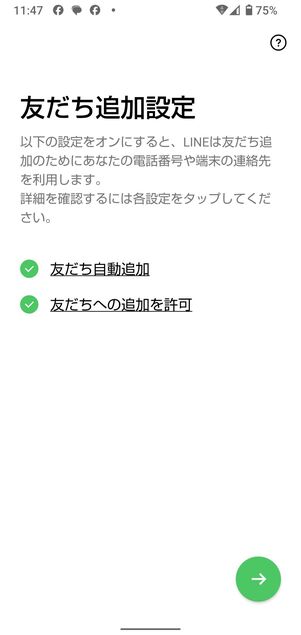
「友だち追加設定」をオンにすると、電話番号が登録されている人が自動的にLINEに友だちとして追加される
LINEアカウントを削除すると、すべてのデータが完全に削除されます。友だちリストもこの消去の対象です。
ただし、アカウントを再作成する際に「友だち追加設定」をオンにすると、連絡先(アドレス帳)に電話番号が登録されている人が自動的にLINEに友だちとして追加されます。
LINEアカウントを作り直すと前のアカウントはどうなる?
削除後のアカウントは、相手からは「メンバーがいません」と表示されるようになります。
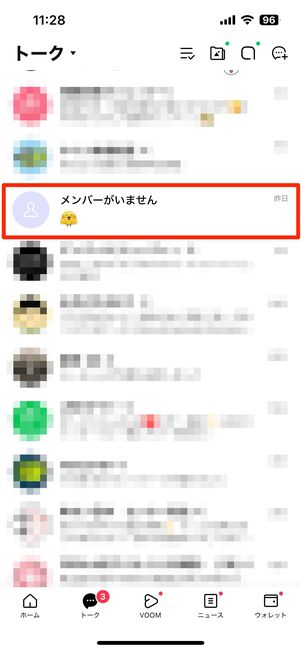
相手のトークリストには「メンバーがいません」と表示される
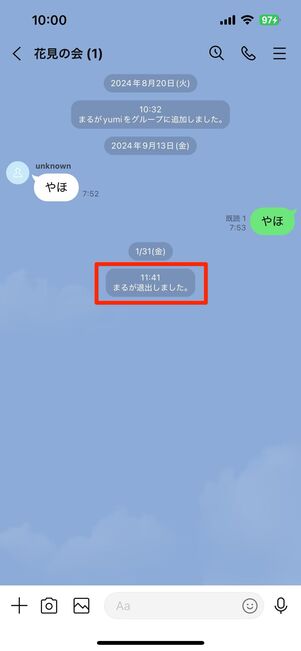
グループトークは退出扱いになる
トークルームは残り続けますが、メッセージの送受信・通話等は一切できない状態です。グループトークでは、アカウントを削除した瞬間にグループから退出させられる仕組みになっています。
LINEアカウントを作り直したら友だちにバレる?
LINEアカウントを削除すると、削除したことは友だちに知られてしまいます。しかし、作り直したアカウントは、友だち追加しなければバレることはありません。
削除後のアカウントは、相手のトークリストには「メンバーがいません」と表示され、直前までメッセージをやりとりしていた相手にはアカウントの削除を知られてしまうものの、友だち追加しない限り新しく作り直したアカウントの存在がバレることはありません。
ただし、「友だち自動追加」「友だちへの追加を許可」をオンにすると、連絡先(アドレス帳)に電話番号が登録されている人が自動的にLINEに友だちとして追加されてしまうので注意が必要です。「友だち自動追加」「友だちへの追加を許可」の設定をオフにしていれば、自動的な友だち追加や相手への通知は発生しません。
LINEアカウントを削除するとYahoo! JAPAN IDとの連携はどうなる?
LINEアカウントを削除するとYahoo! JAPAN IDとの連携は解除されます。

LINEのアカウントとYahoo! JAPAN IDとの連携は、LINEアカウントを作り直した際に操作できます。
連携後に利用できる「LYPプレミアム」などのサブスクリプションはApple ID(App Store)やGoogleアカウント(Google Play)に紐づいており、LINEアカウントを削除しても自動で解約されることはありません。それらの請求は継続されるので注意が必要です。
LINEアカウントを作り直したらスタンプはどうなる?
同じ電話番号でアカウントを作り直しても、購入したスタンプは復元できません。
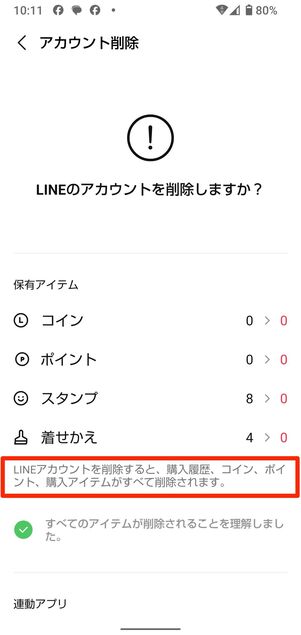
アカウントを削除する際に「購入アイテムすべてが削除されます」と書かれているとおり、購入したスタンプや着せかえなどはすべて削除されてしまいます。
同じ電話番号でアカウントを作り直したとしても復元はできません。